Driver Canon G2020
Di kisaran akhir tahun 2020 canon telah merilis printer seri terbarunya yakni canon G2020 bersamaan dengan 3 seri lain-nya yaitu G1020, G3020, dan G3060. Dari ketiga seri tersebut canon G2020 hadir untuk meneruskan jejak seri sebelumnya, yaitu canon G2010. Tata letak panel controlnya dibuat berbeda dengan seri sebelumnya dari yang asalnya berada di sisi kanan menjadi di sisi kiri body printer, ditambah layar LCD 2 baris yang nampak lebih besar.
Bicara tentang fitur-fiturnya tergolong cukup lengkap meliputi print, copy, dan scan. Fitur-fitur tersebut akan berfungsi jika pengguna telah menginstall driver canon g2020 di komputernya.
Pengguna bisa mendownload driver tersebut secara cuma-cuma di situs-situs penyedia driver di internet. Untuk mempermudah maka kami akan share driver terbaru yang bisa digunakan di Windows anda.
Download Driver Canon G2020
| Nama Driver Printer | win g2020 1.2 |
| Versi | 1.2 |
| Support | Windows 7, 8, 8.1, 10, 11 (32bit/64bit) |
| Link | Google Drive |
Cara Install Driver Printer Canon G2020 Tanpa CD
- Buka folder hasil download driver printer canon g2020,
- Buka file downloadnya untuk mulai menjalankan instalasi driver,
- Tunggu beberapa saat jika ada proses ekstrak file,
- Klik tombol Start Setup pada tampilan awal instalasi,
- Klik tombol Next pada bagian Before You Continue, kemudian proses instal akan berjalan,
- Tunggu hingga prosesnya selesai dan muncul tampilan License Agreement,
- Scroll-scroll ke bawah kemudian pilih Yes,
- Klik tombol Agree jika muncul halaman terkait penggunaan produk canon, lalu proses instalasi akan berlanjut,
- Tunggu proses install hingga selesai dan muncul instruksi untuk menghubungkan printer ke komputer,
- Hubungkan komputer dengan printer menggunakan kabel USB yang telah disediakan,
- Tunggu hingga komputer mendeteksi keberadaan printer secara otomatis,
- Klik tombol Next jika muncul tampilan Print Head Alignment,
- Abaikan tombol Start yang muncul pada bagian Test Print jika tidak ingin melakukan pengujian pada printer,
- Klik tombol Next untuk menuju ke langkah berikutnya,
- Klik tombol Next kembali maka akan muncul list software tambahan yang bisa diinstall,
- Hilangkan centang pada daftar software yang ditampilkan jika tidak ingin menginstallnya,
- Klik tombol Next maka printer akan melakukan proses persiapan,
- Klik tombol Exit jika muncul tampilan yang memberitahukan bahwa instalasi sudah selesai. Setelah itu printer siap untuk digunakan.
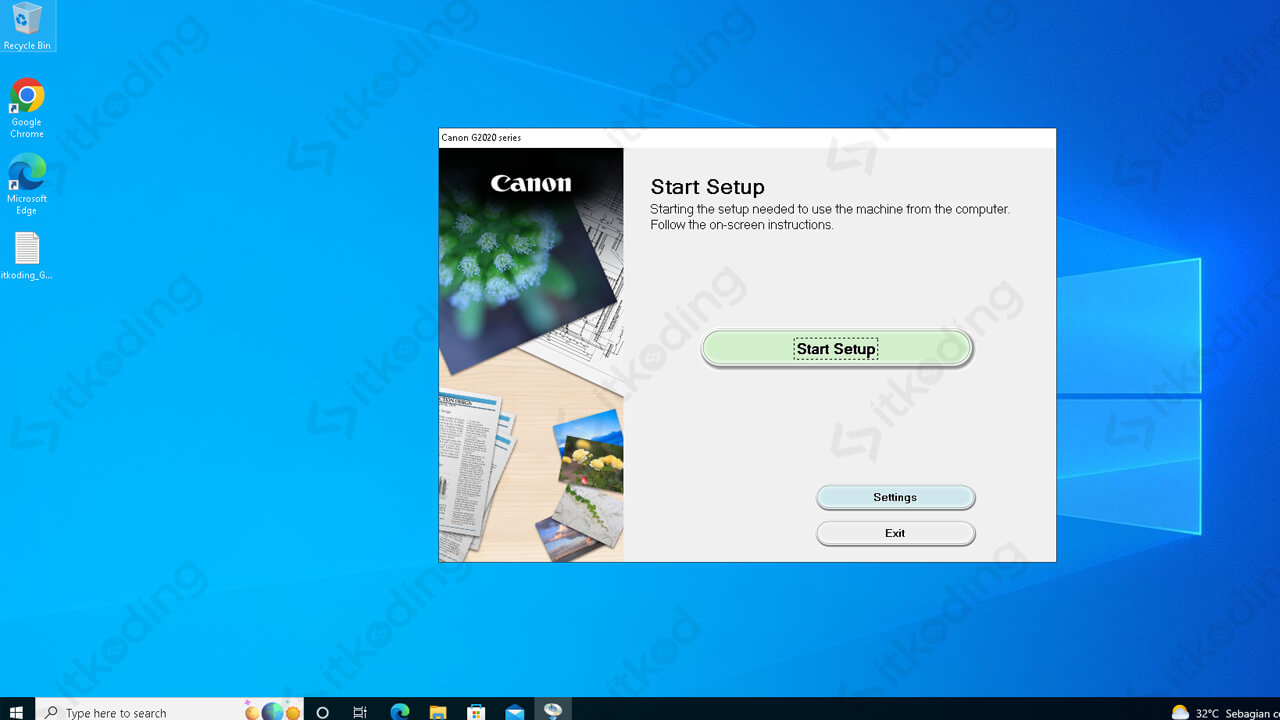
Meskipun instalasi drivernya bisa dilakukan secara offline ada baiknya jika komputer pengguna terhubung ke internet untuk mendownload driver dan software versi terbaru secara otomatis. Kabar baik baik pengguna sistim operasi Mac OS bahwasanya printer ini adalah salah satu printer keluaran dari canon yang sudah mendukung OS tersebut.
Lihat juga: Driver Canon MP258.
Cara Print dengan Canon G2020
- Pastikan sudah menginstall driver Canon g2020 di komputer,
- Hidupkan printer,
- Hubungkan printer ke komputer menggunakan kabel USB printer,
- Siapkan kertas dan letakkan kertas tersebut ke paper tray printer,
- Siapkan file yang ingin diprint, contoh file berformat gambar JPEG,
- Klik kanan pada bagian file tersebut,
- Pilih menu Print,
- Pilih seri printer yang digunakan pada bagian Printer, dalam hal ini yang digunakan adalah Canon G2020 series,
- Atur format print sesuai dengan yang diinginkan,
- Klik tombol Print untuk memulai mencetak file tersebut.
Simak juga: Driver Canon G3010.
Kecepatan standard ISO printer tersebut dalam mencetak kertas A4 hitam putih mencapai 9.1 IPM dan 5.0 IPM untuk yang bewarna.
Cara Scan Dokumen dengan Scanner Canon G2020
- Pastikan driver canon g2020 sudah terinstal,
- Nyalakan printer dan sambungkan printer ke komputer,
- Buka pentutup scanner yang ada di atas printer,
- Masukkan dokumen ke tempat scanner,
- Tutup kembali penutup scanner-nya,
- Masuklah ke Start menu windows,
- Cari aplikasi bernama IJ Scan Utility,
- Buka aplikasi tersebut,
- Pilih menu sesuai dengan jenis dokumen yang discan, misal Photo. Tidak lama kemudian printer akan langsung melakukan scan,
- Tunggu hingga proses scan selesai, jika sudah lokasi file hasil scan akan otomatis ditampilkan di layar.
Jika pengguna menginginkan file dokumen hasil scan berformat PDF maka pilih opsi menu Document kemudian tunggu prosesnya hingga selesai.
Baca juga: Driver Canon MP237.
Penutup
Dengan harga yang tidak jauh berbeda dari seri sebelumnya Canon G2020 adalah printer yang mengalami sentuhan peningkatan baik dari segi tampilan luarnya maupun performanya. Pengguna Mac OS juga patut berbahagia berkat dukungan driver yang tidak hanya ditujukan kepada pengguna OS Windows saja melainkan sudah bisa digunakan oleh pengguna yang memakai Mac OS.
